
Dropbox es una excelente innovación que le permite realizar copias de seguridad de sus archivos importantes. También te permite compartir archivos con tus amigos y familiares sea cual sea el tamaño. Dropbox te permite liberar tus discos duros para crear espacio para otras cosas.
iTunes se unió a Dropbox para permitirte realizar transferencias iTunes a Dropbox creando así espacio en su computadora. Pero, ¿cómo transfieres iTunes a Dropbox con éxito? ¿Y hay alguna restricción con los archivos protegidos por DRM? Todas las respuestas las obtendrás en este artículo.
La primera parte le dará el tipo de archivos que se pueden transferir a Dropbox desde iTunes directa e indirectamente. La segunda parte le dará las respuestas que ha estado buscando sobre cómo mover iTunes a Dropbox. Verá cómo puede transferir más los archivos de iTunes desprotegidos y protegidos a Dropbox. Por último, la tercera parte es una ventaja sobre cómo puede eliminar la protección DRM de los archivos de iTunes.
Guía de contenido Parte 1. ¿Puedo mover la biblioteca de iTunes a Dropbox?Parte 2. ¿Cómo transferir archivos de iTunes a Dropbox?Parte 3. Bono: ¿Cómo eliminar DRM de los archivos de iTunes?Parte 4. Conclusión
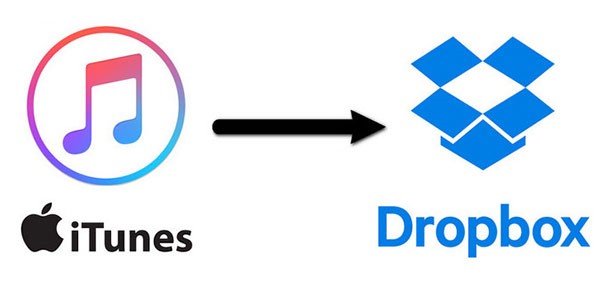
Si, puedes moverte iTunes a Dropbox. Puedes mover parte de la biblioteca de iTunes o toda la biblioteca a Dropbox y ahorrarás mucho espacio en tu computadora. Dropbox es una herramienta maravillosa que te permite guardar y compartir archivos fácilmente con tus amigos y colegas. Puedes mover tus archivos de iTunes a Dropbox bajo una condición.
La biblioteca de iTunes debe estar libre de DRM. iTunes no te permite mover los archivos protegidos. Para dichos archivos, debe eliminar el DRM protección primero, luego descárguelo en los discos duros y luego cárguelo en Dropbox.
Es fácil sincronizar la biblioteca de iTunes con Dropbox, como verá en la segunda parte a continuación. Dropbox te permite enviar archivos grandes de forma segura y hacer una copia de seguridad de tu información. Incluso puede iniciar una conversación con sus amigos y compartir con ellos grandes archivos de iTunes.
Desde la primera parte de arriba, es posible transferir iTunes a Dropbox siempre que los archivos de iTunes no tengan protección DRM. Sí, algunos archivos de iTunes comprados no tienen protección DRM, por lo que puede sincronizarlos fácilmente con Dropbox. Pero para un archivo que tiene protección DRM, primero debe quitar la protección y guardarlo en su computadora antes de cargarlo en Dropbox.
El procedimiento a continuación es el mismo para iTunes en WinDows y Mac.
Paso n.° 1. Abra iTunes en su computadora. Luego, haga clic en “Preferencias” que se encuentra en la barra de menú. WinLuego haga clic en “Editar” que también se encuentra en la barra de menú.
Paso 2. Aún en las preferencias, haga clic en "Avanzado" donde hará clic en el botón "Cambiar" que se encuentra junto a la "Ubicación de la carpeta iTunes Media" y aparecerá una ventana.
Paso 3. En la nueva ventana, navega hasta el ícono de Dropbox y selecciónalo. Sígalo haciendo clic en "Nueva carpeta" y escribiendo el título de su nueva biblioteca de iTunes.
Paso 4. Regrese y haga clic en el botón "Abrir". Luego, seleccione las casillas de verificación que se encuentran junto a "Mantener organizada la carpeta multimedia de iTunes" y haga clic en "Aceptar" en la parte inferior.
Paso # 5. Haga clic en el menú "Archivo" y seleccione la biblioteca donde hará clic en "Organizar biblioteca". Aparecerá un menú desplegable donde seleccionará el cuadro adyacente a "Consolidar archivos" y finalizará haciendo clic en el botón "Aceptar" en la parte inferior.
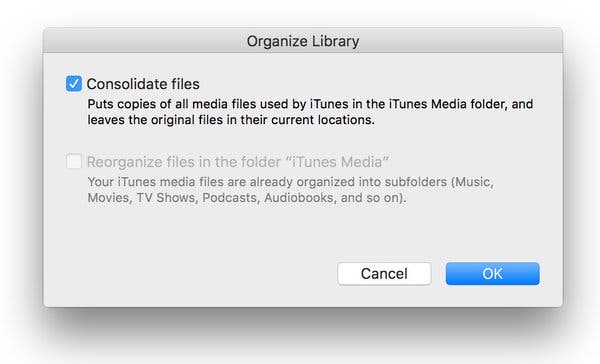
Paso 1. Utilice cualquier software de conversión de Apple Music o software de conversión de video de Apple para convertir los archivos de la biblioteca de iTunes a cualquier formato que desee. Luego, guarde los archivos convertidos en su disco duro.
Paso 2. Abra la aplicación de Dropbox o inicie sesión en su cuenta utilizando el sitio web de Dropbox.
Paso 3. Una vez que su cuenta esté abierta, abra la carpeta con los archivos de iTunes convertidos. Seleccione los archivos que desea transferir, luego arrástrelos y suéltelos en su cuenta de Dropbox. Y ya está.
No todos los archivos de iTunes tienen protección DRM, pero la mayoría están protegidos. Los archivos protegidos no le permiten verlos ni escucharlos sin conexión. Sin embargo, si los compras, puedes escucharlos sin conexión usando la aplicación iTunes.
Entonces, si tiene una conexión a Internet limitada, no podrá acceder a sus archivos de audio y video de iTunes. La protección DRM también le impide transferir directamente iTunes a Dropbox. Entonces, para disfrutar plenamente de su música de iTunes, debe eliminar la protección DRM utilizando algún software de conversión de Apple Music o software de conversión de video de Apple.
DumpMedia Apple Music Converter es uno de los mejores software que eliminar la protección DRM desde archivos de audio de iTunes. La aplicación elimina la protección DRM, luego convierte el archivo en formantes más simples y los descarga en su disco duro. Esto te permitirá escuchar música de iTunes sin conexión usando otros jugadores.
Este software tiene excelentes velocidades y le brindará un archivo de salida de alta calidad. Puede convertir música de iTunes en varios formatos que incluyen MP3, AC3, FLAC, WAV y muchos otros. La aplicación mantendrá todas las etiquetas de identificación de archivos después de la conversión con una calidad 100 por ciento original. Es fácil de usar porque con tres simples pasos tendrás tu archivo de audio convertido.
Esta aplicación le permite personalizar el archivo de salida de la forma que desee. Puede cambiar el nombre del archivo y otros parámetros de audio como la frecuencia. La aplicación tiene un excelente sistema de administración de almacenamiento que le permite guardar los archivos convertidos en una sola carpeta. Lo mejor de todo es que esta aplicación puede manejar varios archivos al mismo tiempo.
Descargar gratis Descargar gratis
Por supuesto, puedes mover iTunes a Dropbox ya sea directamente para los archivos no protegidos o indirectamente para los archivos protegidos. Usa los procedimientos de la segunda parte anterior para hacerlo. Los procedimientos son los mismos en Mac y Winsistemas operativos dows. DumpMedia Apple Music Converter también puede ayudarlo a mover iTunes a Dropbox.
Esta aplicación puede eliminar la protección DRM de cualquier archivo de audio en iTunes, incluidos los audiolibros. Puede optar por descargar la aplicación de prueba gratuita o comprar una que tenga muchas funciones.
La aplicación comprada le permite disfrutar de actualizaciones gratuitas de por vida. La mejor parte es que este software también es un reproductor multimedia que te permite usarlo para reproducir los archivos convertidos sin conexión. Por último, no utilice esta aplicación con fines comerciales.
